

操作系统是管理和控制计算机硬件与软件资源的计算机程序,是直接运行在“裸机”上的最基本的系统软件,任何其他软件都必须在操作系统的支持下才能运行。那么用户如何查看电脑操作系统?下面,小编给大家唠唠查看电脑操作系统的操作方法了。
操作系统是用户和计算机的接口,同时也是计算机硬件和其他软件的接口。很多人是不知道自己的电脑系统是xp还是win7的,又或者是win8还是其他系统,应该如何查看呢?下面,小编给大家带来了查看电脑操作系统的操作流程了。
如何查看电脑操作系统
右键“此电脑”,点击“属性”。
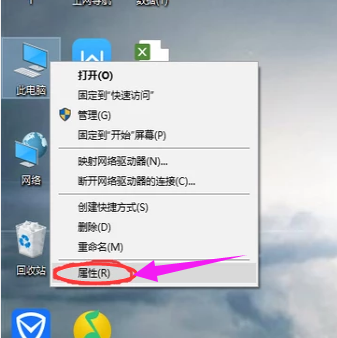
电脑图解详情-1
页面就会弹出有关此电脑的操作系统的界面。
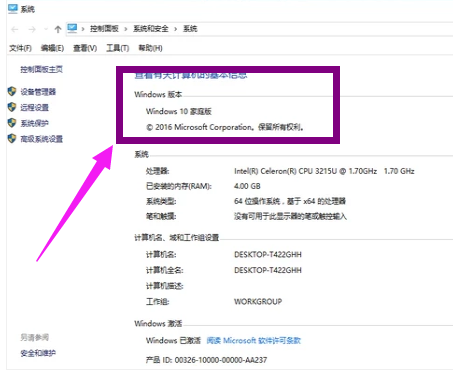
电脑系统图解详情-2
方法二
通过开始菜单里的控制面板
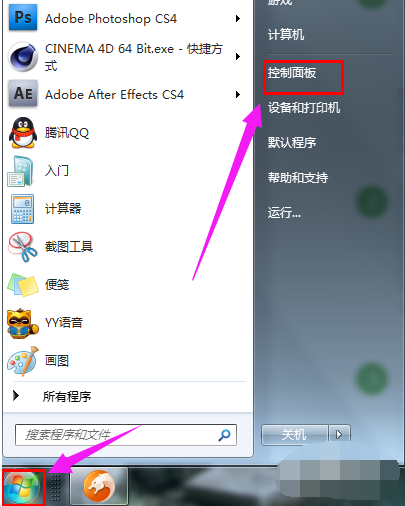
电脑系统图解详情-3
找到系统。

操作系统图解详情-4
点击“系统和安全”

电脑系统图解详情-5
找到了电脑操作系统。
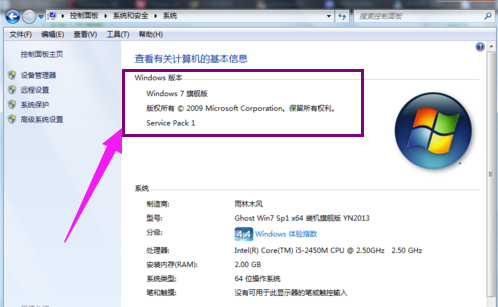
操作系统图解详情-6
以上就是查看电脑操作系统的操作方法了。

操作系统是管理和控制计算机硬件与软件资源的计算机程序,是直接运行在“裸机”上的最基本的系统软件,任何其他软件都必须在操作系统的支持下才能运行。那么用户如何查看电脑操作系统?下面,小编给大家唠唠查看电脑操作系统的操作方法了。
操作系统是用户和计算机的接口,同时也是计算机硬件和其他软件的接口。很多人是不知道自己的电脑系统是xp还是win7的,又或者是win8还是其他系统,应该如何查看呢?下面,小编给大家带来了查看电脑操作系统的操作流程了。
如何查看电脑操作系统
右键“此电脑”,点击“属性”。
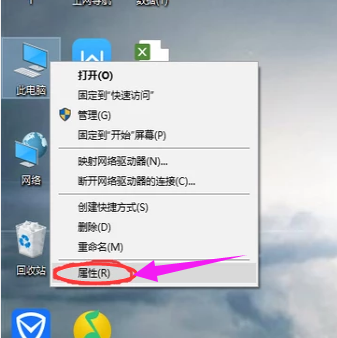
电脑图解详情-1
页面就会弹出有关此电脑的操作系统的界面。
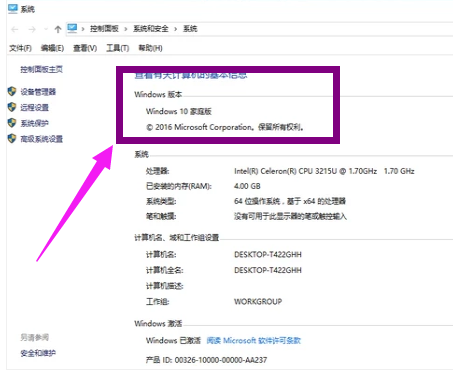
电脑系统图解详情-2
方法二
通过开始菜单里的控制面板
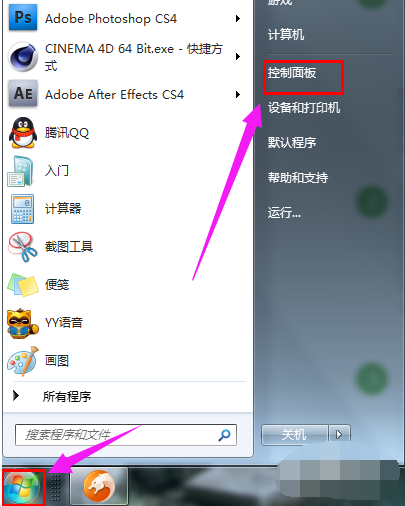
电脑系统图解详情-3
找到系统。

操作系统图解详情-4
点击“系统和安全”

电脑系统图解详情-5
找到了电脑操作系统。
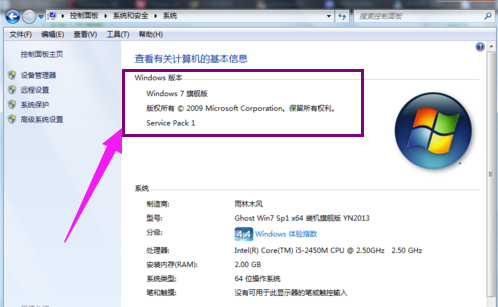
操作系统图解详情-6
以上就是查看电脑操作系统的操作方法了。
















